
ง่ายต่อการเพิ่มรูปภาพในเอกสารของคุณใน Google Docs แต่รวมถึงคำบรรยายภาพเป็นอีกเรื่องหนึ่ง จนกว่า Google จะเพิ่มคุณสมบัติคำบรรยายในเอกสารต่อไปนี้เป็นวิธีที่คุณสามารถสร้างและเพิ่มคำบรรยายในภาพถ่ายของคุณ
ขึ้นอยู่กับความต้องการของคุณจำนวนรูปภาพและไม่ว่าคุณต้องการคำบรรยายภาพแต่ละภาพที่ไม่ซ้ำกันมีสี่วิธีในการทำให้มันเกิดขึ้น คุณสามารถเพิ่มข้อความอินไลน์สร้างรูปวาดใช้ตารางหรือลองใช้ Add-on
คำอธิบายภาพของคุณโดยใช้ข้อความแบบอินไลน์
ตัวเลือกที่ง่ายที่สุดคือการใช้อินไลน์ รูปแบบสำหรับรูปภาพของคุณ และเพิ่มข้อความด้านล่างภาพ สันนิษฐานว่าคุณได้แทรกภาพของคุณแล้ว
เลือกภาพและคลิก "ในบรรทัด" ในแถบเครื่องมือ
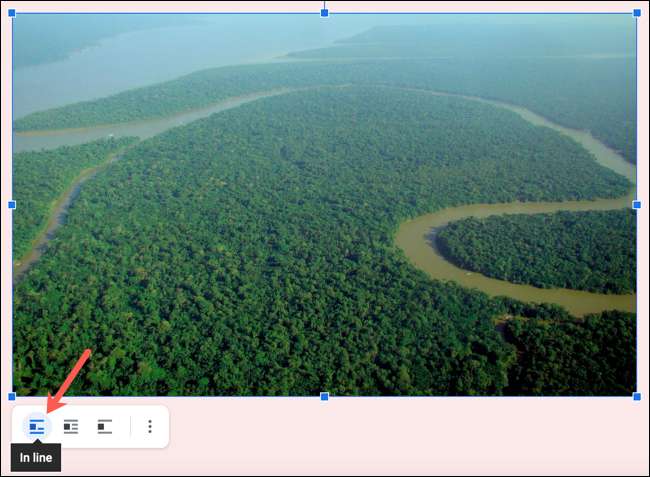
วางเคอร์เซอร์ของคุณด้านล่างภาพและพิมพ์ข้อความสำหรับคำบรรยายภาพ จากนั้นคุณสามารถเลือกข้อความและจัดรูปแบบขนาดการจัดแนวและสไตล์โดยใช้แถบเครื่องมือชั้นนำ
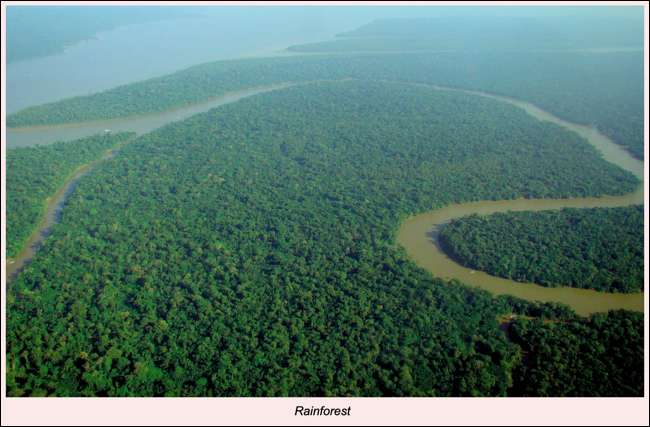
คำบรรยายภาพภาพของคุณโดยใช้รูปวาด
ในขณะที่วิธีการข้างต้นสำหรับการเพิ่มคำบรรยายภาพจะทำงานได้ดีพอมันไม่ได้เก็บคำบรรยายด้วยภาพ ดังนั้นหากคุณวางแผนที่จะย้ายสิ่งต่าง ๆ ในเอกสารของคุณคุณอาจชอบ ตัวเลือกการวาดภาพ ดีกว่า. สำหรับตัวเลือกนี้คุณจะเริ่มต้นหากไม่มีภาพในเอกสารของคุณ
ใส่เคอร์เซอร์ของคุณในเอกสารที่คุณต้องการภาพและคำบรรยายภาพของคุณ จากนั้นคลิกแทรก & GT; การวาดภาพ & gt; ใหม่จากเมนู
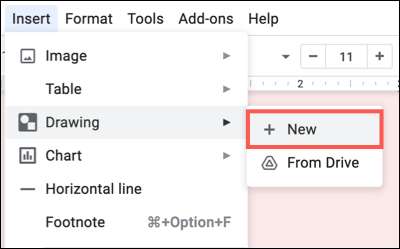
คลิกปุ่ม "รูปภาพ" ในแถบเครื่องมือและอัปโหลดค้นหาหรือเพิ่ม URL สำหรับรูปภาพ
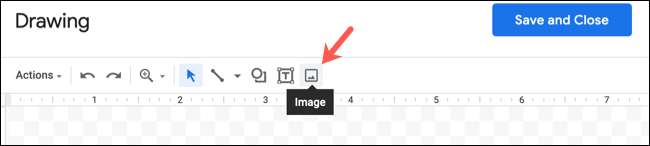
เมื่อรูปภาพของคุณอยู่ในรูปวาดให้คลิก "กล่องข้อความ" ในแถบเครื่องมือ
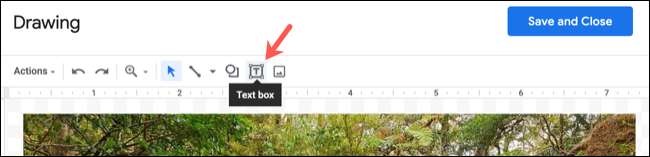
วาดกล่องข้อความแล้วพิมพ์คำบรรยายภาพของคุณลงไป คุณสามารถจัดรูปแบบข้อความด้วยตัวเลือกแบบอักษรในแถบเครื่องมือหากคุณต้องการ จากนั้นคุณสามารถลากกล่องข้อความเพื่อวางตำแหน่งได้อย่างสม่ำเสมอด้วยภาพของคุณ
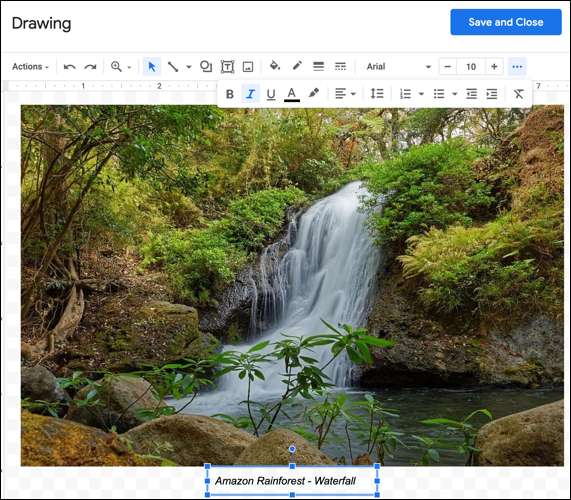
คลิก "บันทึกและปิด" ภาพของคุณ (พร้อมคำบรรยาย) จะปรากฏในเอกสารของคุณ จากนั้นคุณสามารถย้ายไปที่ที่คุณชอบและคำบรรยายภาพจะอยู่กับภาพ
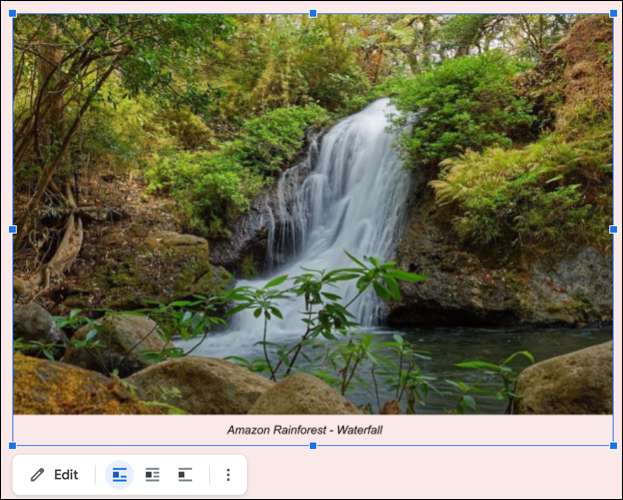
หากคุณต้องการแก้ไขคำบรรยายภาพให้เลือกรูปวาดและคลิก "แก้ไข" ในแถบเครื่องมือ
คำบรรยายภาพของคุณโดยใช้ตาราง
อีกวิธีง่ายๆในการรักษาภาพของคุณด้วยภาพของคุณคือการวางทั้งสองอย่าง ในตาราง ด้วยคำบรรยายภาพในเซลล์ด้านล่างภาพ จากนั้นคุณสามารถลบเส้นขอบตารางเพื่อให้ตารางปรากฏขึ้นมองไม่เห็น
วางเคอร์เซอร์ของคุณในเอกสารที่คุณต้องการภาพและคำบรรยายภาพ คลิกแทรก & GT; ตารางจากเมนูและเลือกตาราง "1 x 2" สิ่งนี้ให้ตารางคอลัมน์หนึ่งคอลัมน์กับสองเซลล์
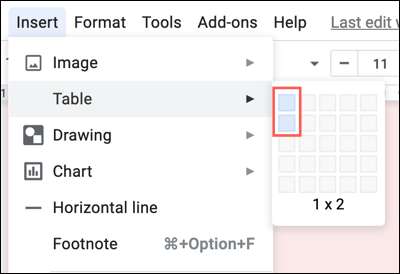
ในเซลล์ชั้นนำให้ใส่ภาพของคุณ หากคุณมีภาพในเอกสารของคุณแล้วคุณสามารถลากเข้าไปในเซลล์ได้
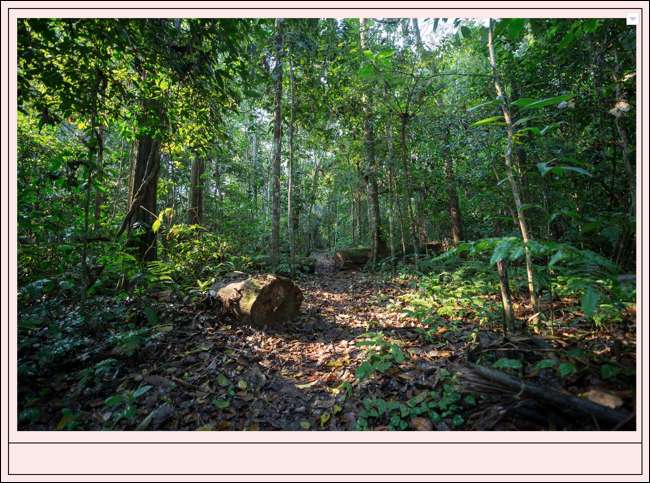
ในเซลล์ด้านล่างภาพพิมพ์คำบรรยายภาพของคุณ คุณสามารถเลือกข้อความและใช้แถบเครื่องมือเพื่อจัดรูปแบบได้เช่นเดียวกับที่คุณสามารถทำได้ด้วยข้อความอื่น ๆ ในเอกสารของคุณ
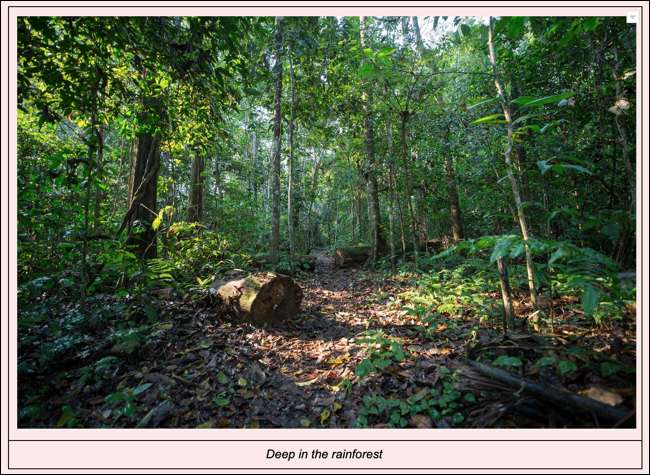
ไม่ว่าจะคลิกขวาที่ตารางและเลือก "คุณสมบัติตาราง" หรือคลิก Format & GT; ตาราง & gt; คุณสมบัติตารางจากเมนู
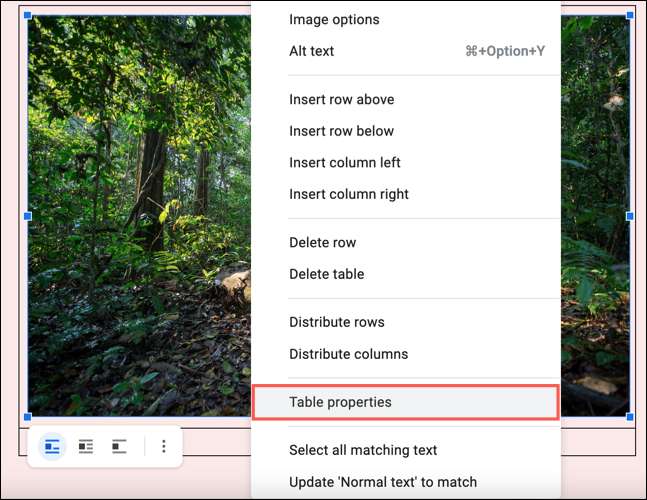
ที่ด้านบนซ้ายใต้เส้นขอบตารางเลือก "0 pt" ในกล่องดรอปดาวน์สำหรับขนาดเส้นขอบและคลิก "ตกลง"
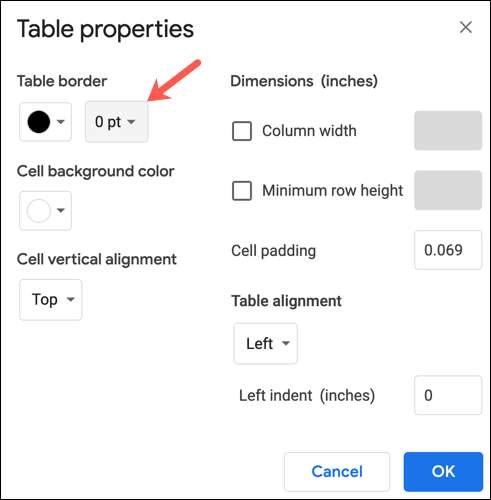
ตอนนี้คุณจะมีตารางที่มองไม่เห็นที่มีภาพและคำอธิบายภาพของคุณ เช่นเดียวกับตัวเลือกการวาดภาพด้านบนสิ่งนี้จะช่วยให้คำอธิบายภาพของคุณกับภาพของคุณหากคุณตัดสินใจที่จะย้าย
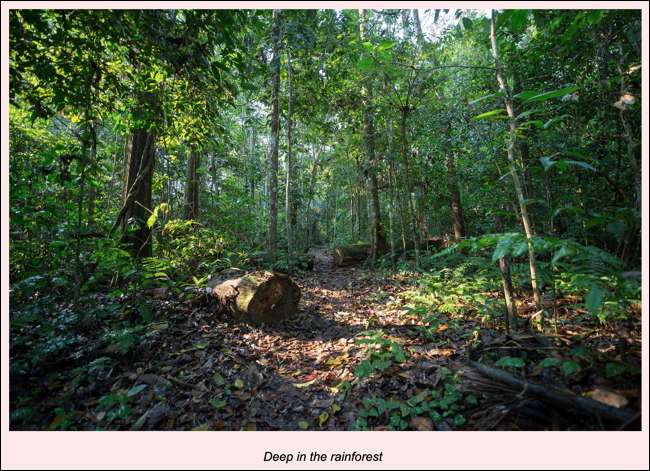
คำบรรยายภาพของคุณโดยใช้ Add-on
อีกวิธีหนึ่งในภาพคำบรรยายภาพในเอกสารของคุณคือ Google Docs Add-on . add-on เราจะใช้เรียกว่า เครื่องแต่งกาย ซึ่งเพิ่มคำบรรยายให้กับทุกรายการของคุณในครั้งเดียว นี่เป็นตัวเลือกที่ดีที่จะไปหากคุณไม่ต้องการข้อความเฉพาะสำหรับแต่ละภาพ ตัวอย่างเช่นหากรูปภาพสามารถระบุรูปภาพ 1 รูปภาพ 2 และอื่น ๆ
มันง่ายที่จะใช้ Add-on เมื่อคุณติดตั้งแล้ว ตลาดเวิร์กสเปซของ Google . คลิก Add-on & GT; เครื่องแต่งกายและ GT; เริ่มจากเมนู
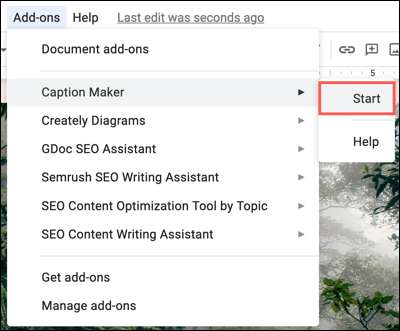
ในแถบด้านข้างที่ปรากฏขึ้นมีการปรับแต่งบางอย่างที่คุณสามารถทำได้ถ้าคุณชอบ ตัวอย่างเช่นคุณสามารถคลิก "แสดงตัวเลือก" เพื่อจัดรูปแบบคำบรรยายภาพและคุณสามารถทำเครื่องหมายที่ช่องเพื่อให้สามารถตารางของคุณได้เช่นกัน
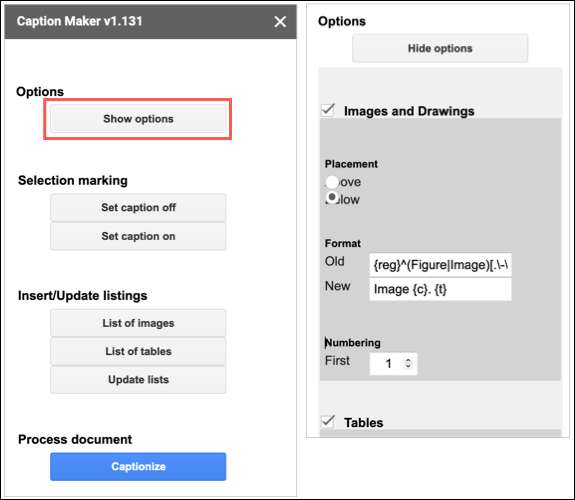
เมื่อคุณพร้อมที่จะแทรกคำบรรยายของคุณให้คลิก "คำแนะนำ" จากนั้นคุณจะเห็นภาพทั้งหมดในเอกสารของคุณที่มีป้ายกำกับที่มีหมายเลข
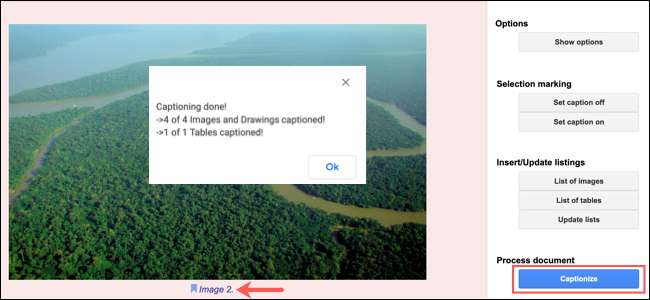
หวังว่าคุณลักษณะภาพคำบรรยายภาพเป็นสิ่งที่ Google จะเพิ่มไปยัง Google Docs ตามถนน แต่ในระหว่างนี้ลองอีกหนึ่งวิธีหรือมากกว่าสี่วิธีสำหรับคนที่คุณชอบที่สุด
ที่เกี่ยวข้อง: Add-on Google Docs ที่ดีที่สุด







